Excel怎么冻结窗口,小编教你怎么冻结
- 分类:帮助 回答于: 2017年11月28日 10:25:01
Excel是一款功能强大的办公软件,我们常常会使用它来做报表。在工作中常用到excel表格,有时候为了让数据便于观看,有时为了方便需要将表前几行、几列或者行列同时冻结,么Excel如何冻结窗口呢?不知道的朋友赶紧看看小编整理的以下教程内容吧!
日常工作少不了会用到word以及excel,但是有时候我们仅仅是简单的操作,对于其中的一些功能并不能都了解掌握到,而且有的功能我们是很难在软件里面找到对应的操作的,我们用excel来处理数据,有时候数据比较多的时候,我们特别想让第一行或者第一列不动,之后的数据变化,这样看数据会更加方便,但是不知道在怎么操作,今天就为您介绍一下excel中如何冻结窗口。
Excel怎么冻结窗口
首先我们打开需要设置冻结的excel。

冻结窗口图-1
以冻结第一行为例,先用鼠标选中第二行。
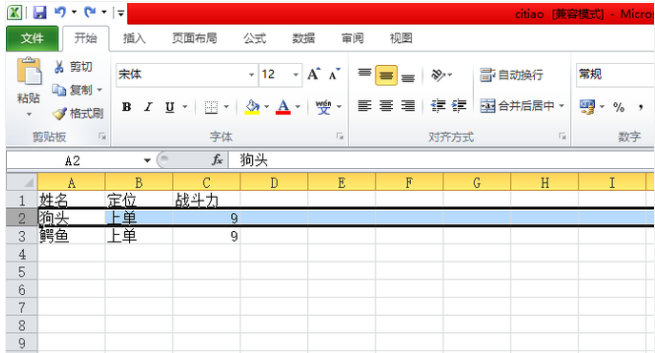
窗口图-2
点击菜单栏的“视图”选项,点击“冻结窗口”,然后选择“冻结拆分窗口”。
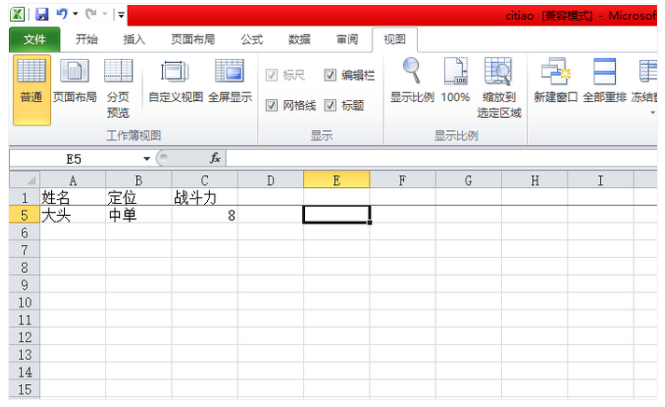
Excel图-3
滚动鼠标时,第一行就被冻结了,是不会随着鼠标滚动而消失的,这样我们就完成设置了。
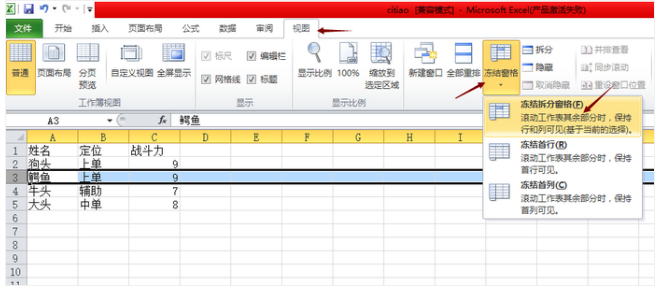
Excel图-4
以冻结前两行为例,选中第三行,然后点击视图中的“冻结窗口”->“冻结拆分窗口”。
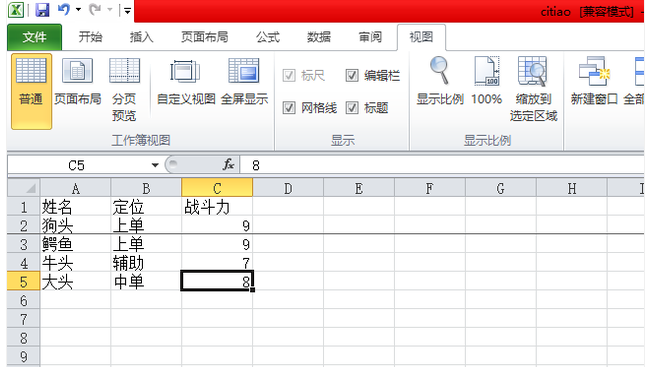
冻结窗口图-5
此时前两行窗口就冻结成功了,总结起来就是,如果要冻结第n行窗口,然后就选择第n+1行窗口进行冻结操作即可。
以上就是为您介绍的如果冻结excel窗口的内容,通过以上内容我们可以了解到其实操作起来是很简单的,其实excel的功能是很强大的,其中的使用方法以及诀窍都需要我们在实践中慢慢的体会总结,以上内容希望对您有帮助。
 有用
21
有用
21


 小白系统
小白系统


 1000
1000 1000
1000 1000
1000 1000
1000 1000
1000 1000
1000 1000
1000 0
0 0
0 0
0猜您喜欢
- 电脑c盘哪些文件可以删除2020/06/20
- 猎豹浏览器:为你提供极速浏览体验..2024/04/05
- wifi信号满格但网速慢怎么办..2020/10/04
- 惠普打印机驱动下载指南2023/11/23
- 手把手教你电脑系统注册表在哪..2020/04/28
- 打印机脱机:解决办法大揭秘!..2024/02/23
相关推荐
- 华硕X450:轻薄便携,高性能助力,打造无限..2024/04/22
- 开机启动项怎么设置2020/06/12
- 教你电脑显示框颜色怎么调..2020/09/13
- 分析台式机电脑开机后黑屏的原因..2020/09/28
- 我的电脑图标在哪里找2020/12/01
- mac系统怎么卸载软件2021/10/30




















 关注微信公众号
关注微信公众号





